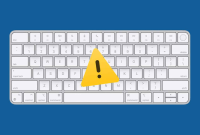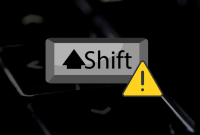Keyboard adalah perangkat penting untuk menavigasi dan mengetik di komputer. Menghadapi masalah apa pun seperti tombol backspace tidak berfungsi adalah hal yang menjengkelkan.
Jika Anda terjebak dengan masalah ini dan tidak tahu cara mengembalikan fungsi tombol ini, maka Anda berada di tempat yang tepat.
Tepat sebelum Anda mengganti keyboard, cobalah solusi cepat yang disebutkan dalam artikel ini.
Cara mengatasi tombol backspace tidak berfungsi pada halaman ini patut untuk Anda coba, karena langkah-langkahnya pun tidaklah sulit.
Cara Mengatasi Tombol Backspace Tidak Berfungsi
Kami telah mencoba berbagai langkah pemecahan masalah dan berikut adalah 8 alasan paling umum untuk tombol backspace berhenti bekerja pada Windows 11dan 10.
Tombol ini mudah diperbaiki dan berikut adalah cara melakukannya sendiri dengan mudah.
- Nonaktifkan Sticky Keys dan Filter Keys di Windows
- Perbarui Driver Keyboard Menggunakan Device Manager
- Instal ulang Driver Keyboard Menggunakan Device Manager
- Jalankan Pemecah Masalah Keyboard
- Periksa Pembaruan Windows Baru
- Bersihkan Debu dan Kotoran pada Keyboard
- Sambungkan Keyboard ke Komputer atau Laptop Windows Lain
- Setel ulang Laptop
Nonaktifkan Sticky Keys dan Filter Keys di Windows
Sticky keys adalah fitur yang sangat berguna di Windows untuk menggunakan satu tombol alih-alih menggunakan dua tombol sekaligus untuk pintasan.
Namun, fungsi yang sama ketika dinonaktifkan telah membantu banyak pengguna mengembalikan backspace tidak berfungsi di perangkat mereka.
Dengan cara yang sama, mematikan opsi Filter key yang mengabaikan penekanan tombol berulang kali dapat menyelesaikan masalah.
Inilah cara Anda dapat menonaktifkan Sticky Keys dan Filter di OS Windows :
Luncurkan Start Menu dan pergi ke Settings.

Klik Accessibility di panel kiri menu.
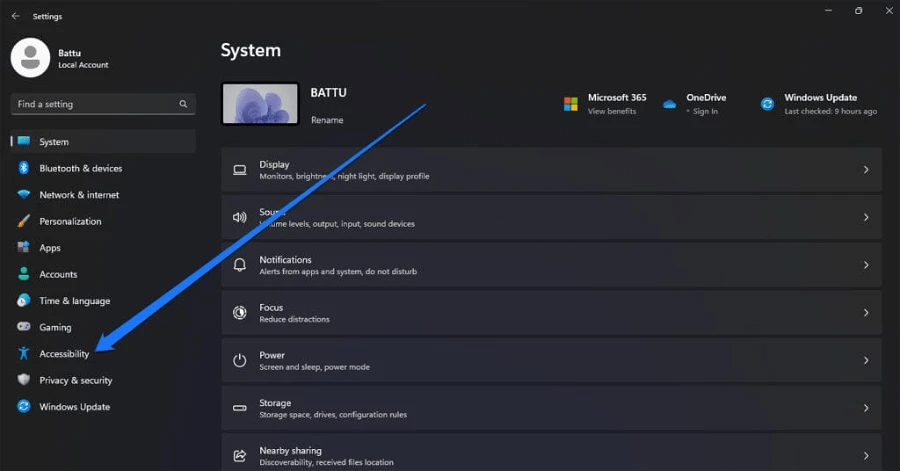
Di bawah bagian Interaction, klik Keyboard untuk melihat opsi Sticky dan Filter Key.
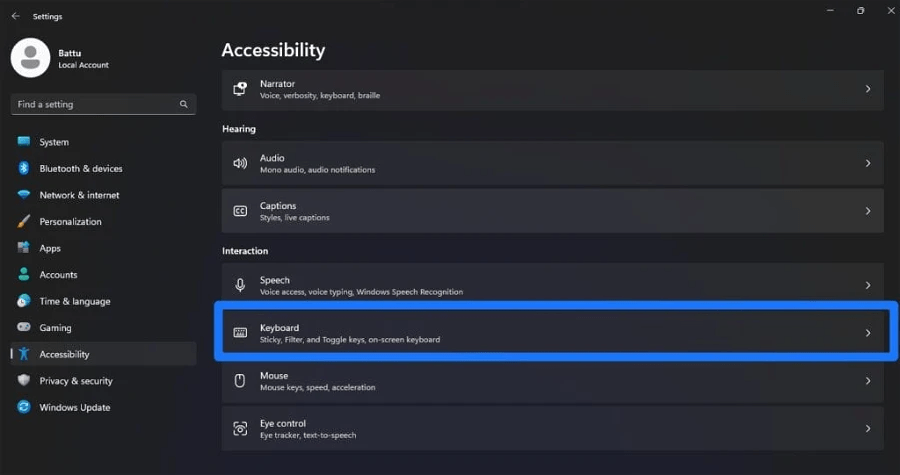
Kemudian nonaktifkan Stick keys dan Filter keys.
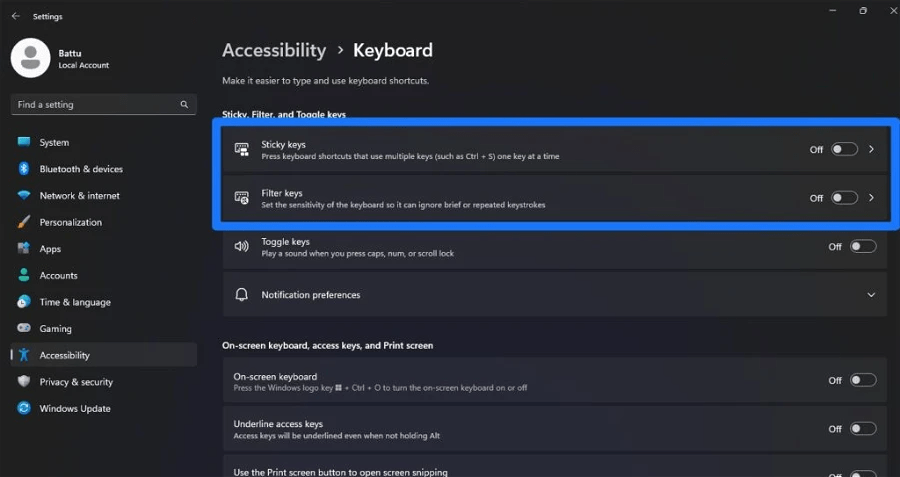
Dalam kebanyakan kasus, metode ini seharusnya berfungsi karena banyak pengguna telah memulihkan backspace mereka dengan mematikan Stikcy keys dan Filter.
Jika tombol backspace tidak berfungsi masih terjadi setelah mematikan tombol Stick keys dan Filter, coba metode pemecahan masalah selanjutnya di bawah ini.
Perbarui Driver Keyboard Menggunakan Device Manager
Menjaga driver tidak diperbarui dan berjalan pada driver versi lama akan menyebabkan masalah dengan perangkat.
Anda dapat dengan mudah memperbaiki masalah tombol yang tidak berfungsi di Windows 11 dengan memperbarui driver keyboard.
Di menu Start, cari Device manager dan klik hasil pertama.
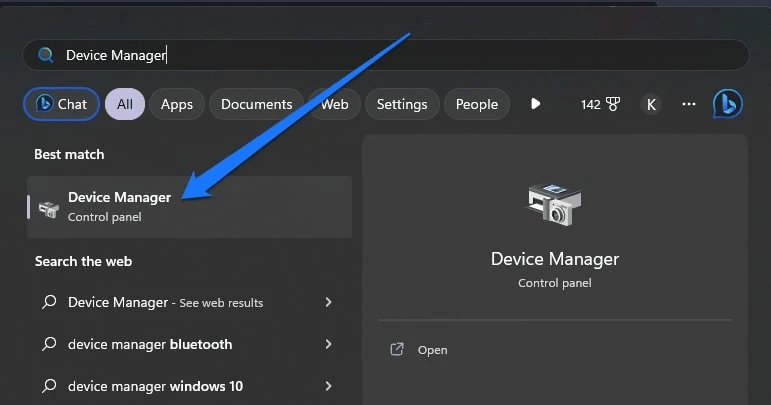
Luaskan bagian Keyboard dan klik kanan pada driver keyboard Anda.
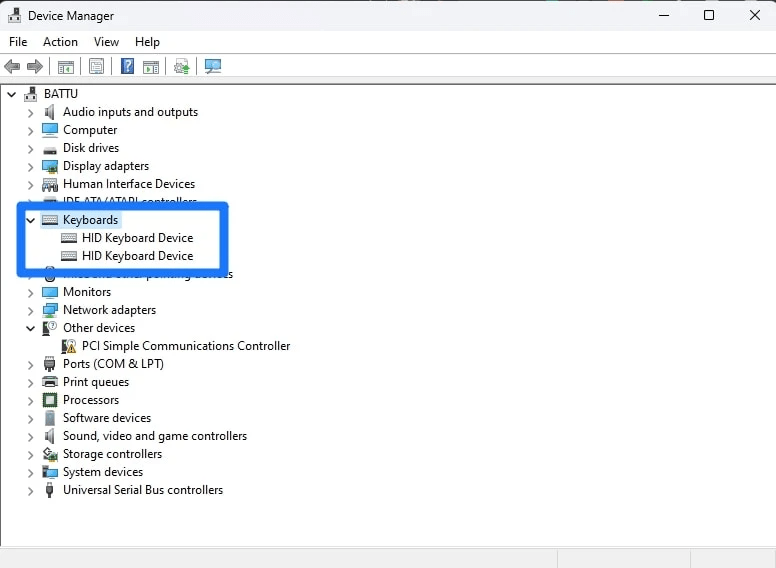
Klik Update driver dari menu drop-down.
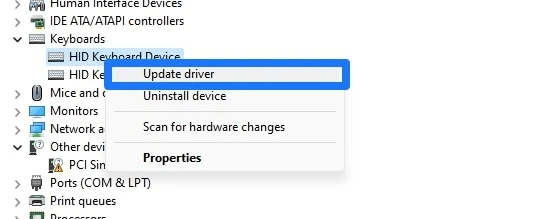
Pilih Search automatically for drivers.
Jika ada driver versi terbaru, sistem akan menginstalnya secara langsung dan dengan cara ini Anda dapat memperbarui driver Keyboard Anda.
Sekarang, coba keyboard dan apabila masalah tombol backspace tidak berfungsi tetap ada, coba instal ulang driver untuk menyelesaikan masalah Backspace tidak berfungsi.
Instal ulang Driver Keyboard Menggunakan Device Manager
Seperti yang sudah Anda coba perbarui dan tidak ada perubahan dengan masalah tombol yang tidak berfungsi pada keyboard.
Anda dapat mencoba menginstal ulang driver keyboard, dengan menghapus instalan driver yang ada dan memasang kembali keyboard untuk mengatasi tombol backspace tidak berfungsi.
Di menu Start, cari Device manager dan klik hasil pertama.
Buka bagian Keyboard dan klik kanan pada driver keyboard.
Klik Uninstall device dari menu drop-down.
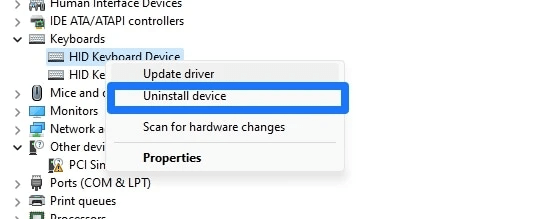
Terakhir restart perangkat Anda.
Setelahnya, sistem akan mengatur perangkat sebagai periferal baru dengan penginstalan driver baru.
Cara ini dapat dengan mudah mencoba memperbaiki tombol Backspace tidak berfungsi di Windows 11 dan 10.
Jalankan Pemecah Masalah Keyboard
Kalau memperbarui dan menginstal ulang driver keyboard tidak dapat menyelesaikan masalah, Anda dapat mencoba menjalankan pemecah masalah.
Windows dilengkapi dengan program pemecahan masalah bawaan yang mengidentifikasi masalah dan mengetahui apakah itu masalah perangkat lunak atau perangkat keras.
Tekan tombol Win + I dan buka Settings.
Di menu panel kiri, klik System dan gulir ke bawah

Sekarang klik pada opsi Troubleshoot .
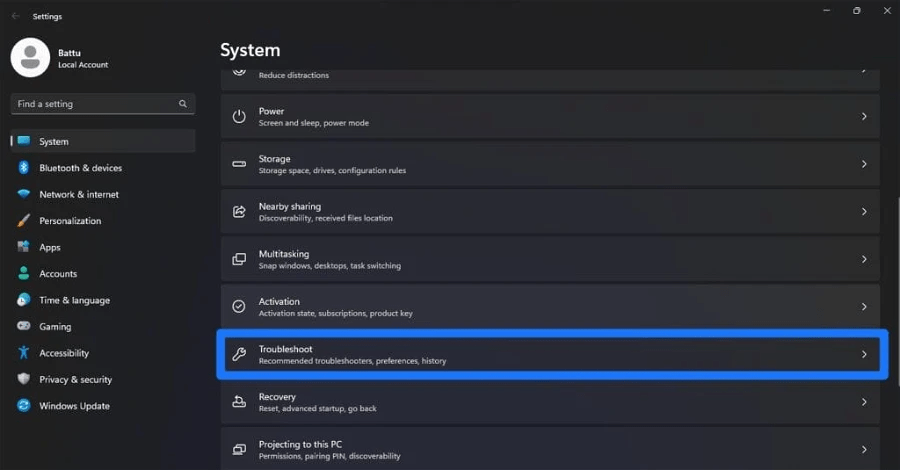
Selanjutnya, pilih Other Troubleshooters dan cari bagian Others.
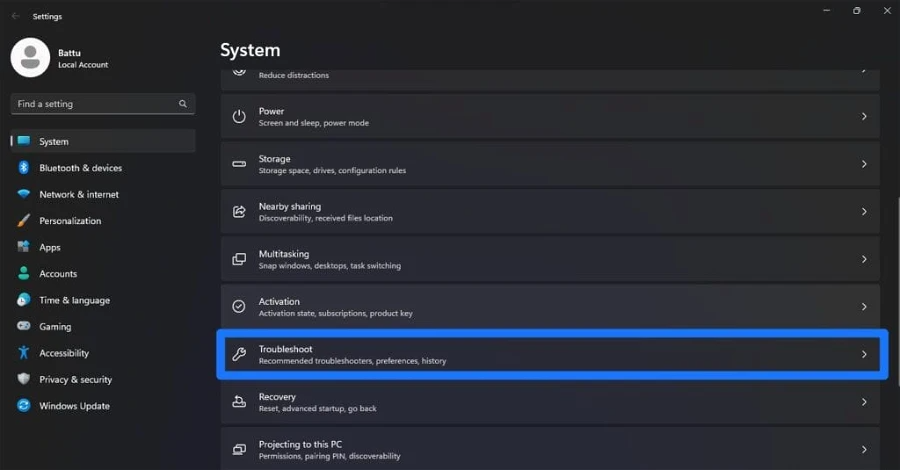
Di sini, klik tombol Run di sebelah Keyboard.
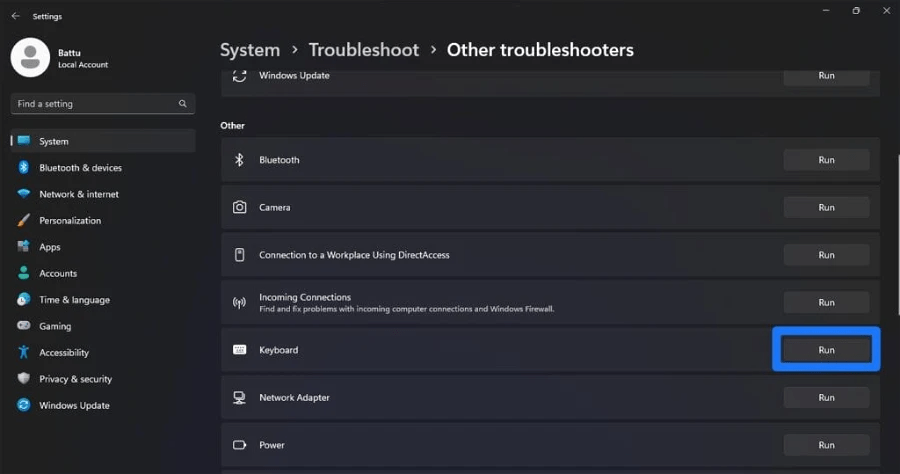
Pemecah masalah akan mulai mendeteksi masalah apa pun dengan keyboard.
Pertahankan kesabaran Anda dan mungkin perlu waktu lama untuk menyelesaikan pemecahan masalah. Setelah itu, Anda dapat memeriksa hasilnya dan melihat di mana masalah yang sebenarnya.
Jika ini adalah masalah perangkat lunak, cukup mudah untuk menyelesaikannya dengan menginstal ulang/memperbarui perangkat/OS.
Namun, jika Tombol Backspace tidak berfungsi di laptop Anda karena kegagalan perangkat keras, disarankan untuk membeli Keyboard baru.
Periksa Pembaruan Windows
Tidak hanya memperbarui driver keyboard tetapi juga memperbarui Windows ke versi terbarunya pasti akan membantu untuk pengalaman bebas bug.
Pembaruan dari Microsoft akan menampilkan perbaikan bug untuk banyak masalah dan masalah ini dapat diperbaiki dengan pembaruan sederhana.
Ikuti langkah-langkah di bawah ini untuk memperbarui Windows ke versi terbaru:
Buka Start dan cari Windows Update settings.
Klik pada Windows Update settings dari hasil pencarian
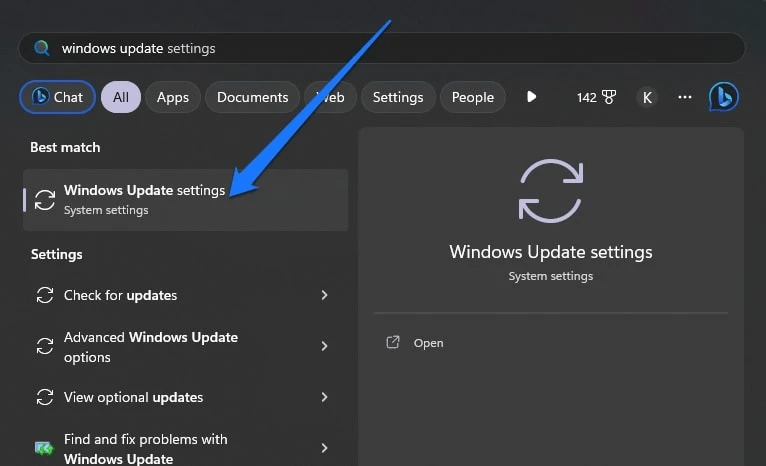
Sekarang, klik tombol Check for updates.
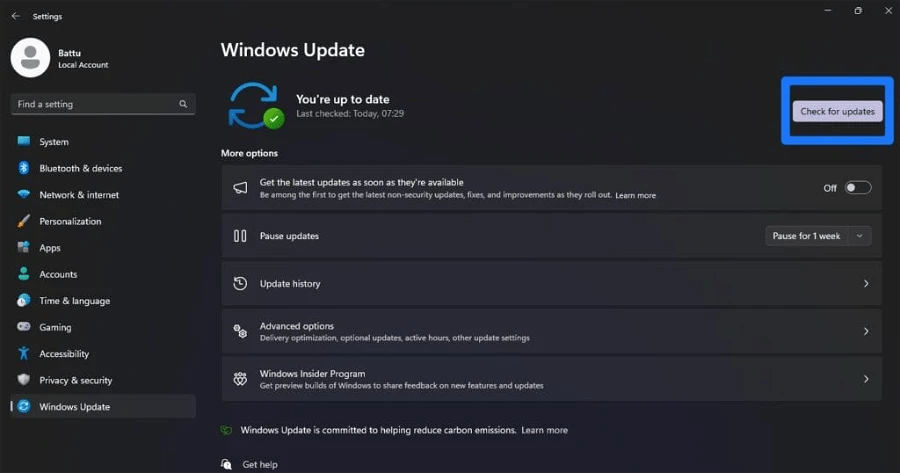
Sistem sekarang akan memeriksa pembaruan baru dan laptop Anda akan secara otomatis mulai mengunduh dan menginstalnya.
Anda memerlukan koneksi internet aktif saat memeriksa pembaruan baru. Anda juga mungkin perlu restart beberapa kali saat menginstal pembaruan baru.
Bersihkan Debu dan Kotoran pada Keyboard
Mungkin ada masalah fisik dengan keyboard yang meliputi penyumbatan tombol karena segala jenis residu.

Merupakan ide yang bagus untuk mengeluarkan keycaps dan membersihkan bagian dalam keyboard sesekali untuk perjalanan tombol yang lebih baik dan untuk menghindari masalah.
Coba Gunakan Keyboard lain
Anda dapat mencoba menyambungkan keyboard eksternal ke perangkat untuk mengetahui apakah masalah tombol backspace tidak berfungsi disebabkan oleh kegagalan perangkat keras atau di sisi perangkat lunak.
Jika Anda melihat tombol backspace mulai bekerja secara normal saat Anda menggunakan keyboar lain, itu jelas menunjukkan ada yang salah dengan laptop atau komputer Anda.
Jadi, Anda harus fokus sepenuhnya pada bagian perangkat lunak dan mencoba memperbarui driver keyboard.
Anda juga dapat mencoba menyambungkan keyword atau adaptor Bluetooth ke port USB lain untuk memastikan masalahnya bukan karena port IO perangkat Anda.
Reset Laptop
Menyetel ulang laptop Anda dan boot ke keadaan yang benar-benar baru untuk memperbaiki masalah terkait perangkat lunak apa pun di Windows.
Anda dapat mencoba perbaikan terakhir ini jika keyboard berfungsi di PC lain dan bukan di sistem Windows 11 Anda saat ini. Pastikan Anda memilih opsi “Keep my files” saat Anda mengistirahatkan Perangkat.
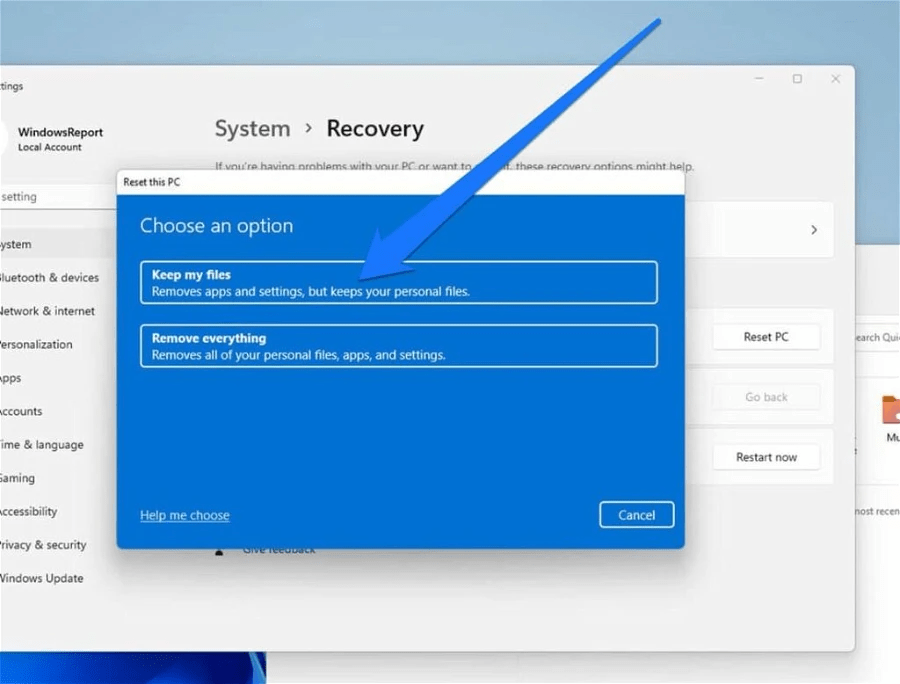
Proses ini akan menghapus semua pembaruan dan mengatur ulang semua pengaturan sistem ke default.
Ini akan membantu Anda memperbaiki tombol Backspace tidak berfungsi pada keyboard Anda.
Selain itu, Anda dapat mengatur ulang komputer Anda tanpa kehilangan data apa pun dengan memilih opsi “Keep my files”.
Lihat Juga:
- Cara Mengatasi Tombol FN Tidak Berfungsi
- Cara Mengatasi Tombol Shift Tidak Berfungsi
- Cara Mengatasi Tombol Enter Tidak Berfungsi
- Cara Mengatasi Tombol Windows Tidak Berfungsi
- Cara Mengatasi Keyboard Laptop Tidak Berfungsi
- Cara Mengatasinya Keyboard Laptop Tidak Bisa Mengetik Angka
Kesimpulan
Itulah beberapa cara terbaik untuk memperbaiki tombol Backspace tidak berfungsi pada Windows 11.
Cobalah semua metode diatas dan Anda akan mendapatkan kembali tombol keyboard yang tidak berfungsi.
Jika Anda masih mengalami masalah dengan keyboard, Anda dapat membersihkannya secara teratur seperti yang kami sarankan, atau mengganti perangkat seluruhnya dengan yang baru.